Tilin lisääminen Thunderbirdiin
Parhaan käyttökokemuksen Aalto-sähköpostista saat käyttäessäsi sähköpostia Microsoft Outlookilla. Kyseistä ohjelmaa ei kuitenkaan ole saatavissa kaikille käyttöjärjestelmille. Vaihtoehtoina on käyttää webmailia (outlook.office.com) tai esim. Mozilla Thunderbirdiä.
Aalto IT voi tarjota tukea Thunderbirdin käyttöön ns. Best effort -menettelyllä, mutta Thunderbirdin käyttöä ensisijaisena sähköpostiohjelmana ei suositella.
Aalto-pilvipostin kanssa toimii Thunderbird versio 77.0b1 tai myöhempi.
Tilin lisääminen
Tarkista ensin, että MFA -asetukset ovat kunnossa ja pilvipostilaatikkosi on käytettävissä osoitteessa https://outlook.office.com
1. Avaa Thunderbird ja valitse Tiedosto.
2. Napsauta Uusi .. ja valitse sitten Olemassa oleva tili.
3. Kirjoita nimesi ja sähköpostiosoitteesi ja napsauta sitten Määritä manuaalisesti…
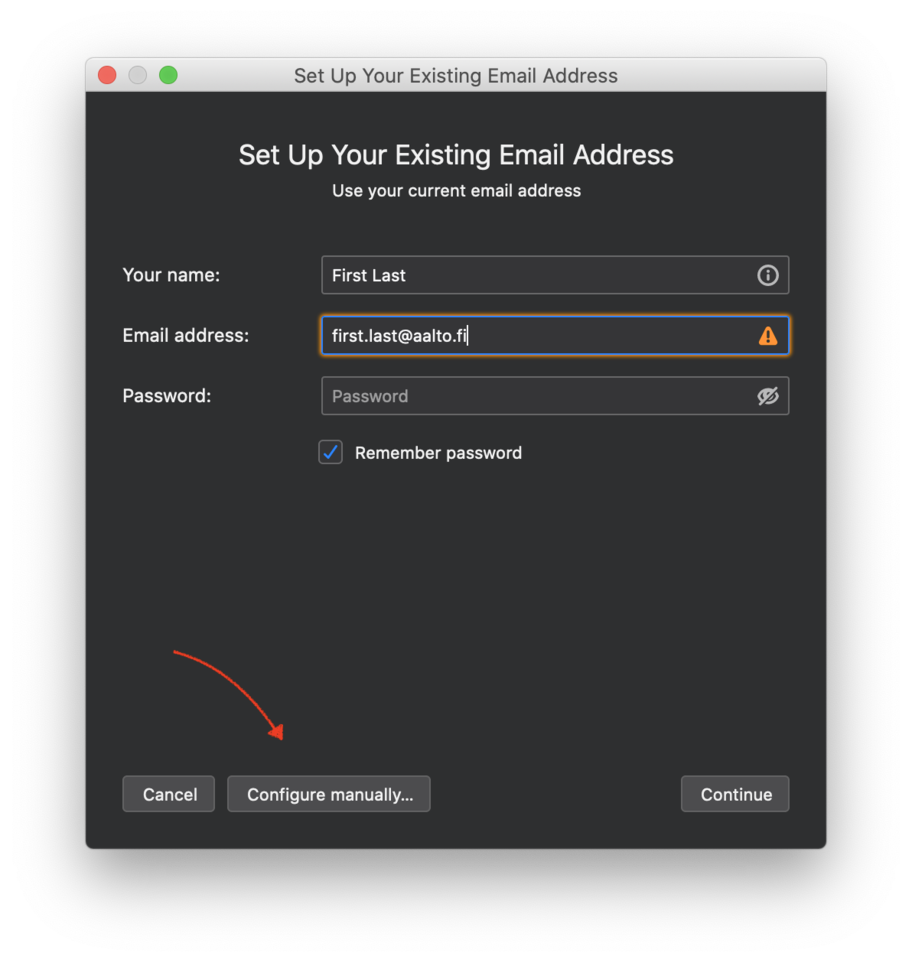
4. Klikkaa Advanced config.
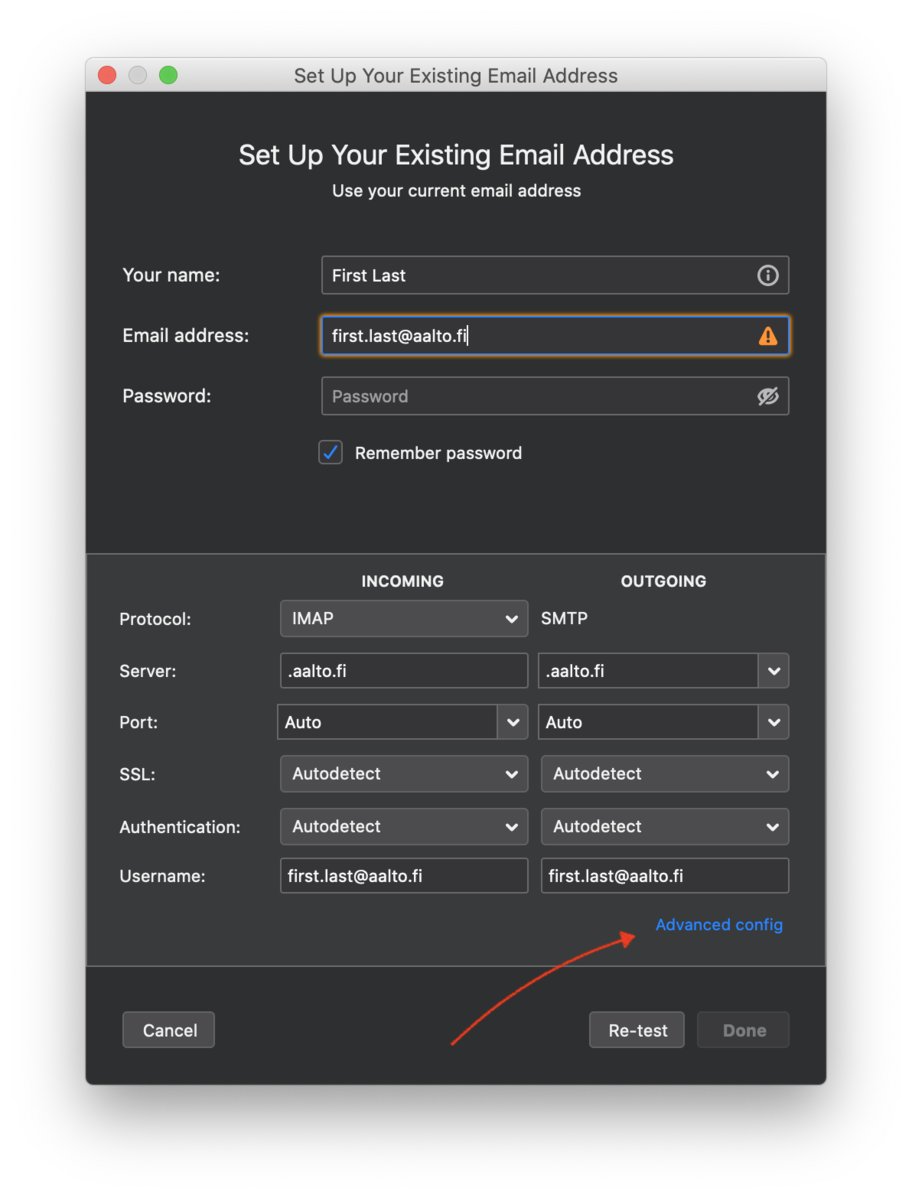
5. Määritä palvelin-asetukset
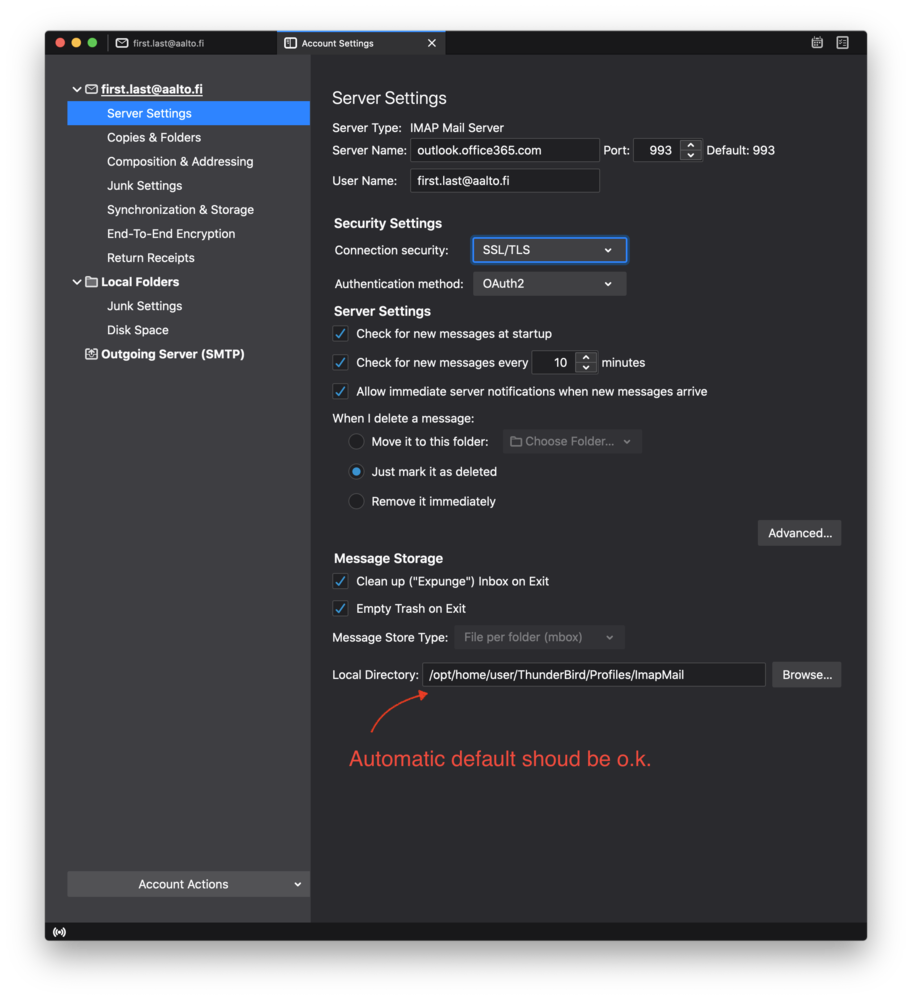
6. sekä lähettävän palvelimen asetukset.
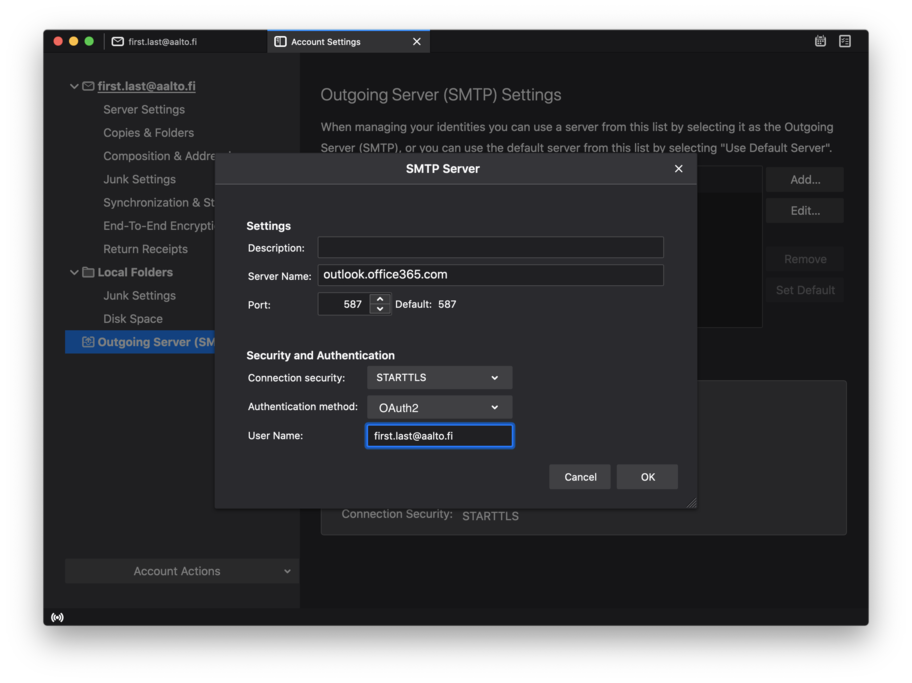
Jos lähtevä palvelin ei näy oikein, valitse uudelleen vasemmassa yläkulmassa → (tilisi nimi) etu.suku@aalto.fi → Palvelimen asetukset → Lähtevä palvelin (SMTP) ikkunan alaosassa → alasvetovalikko → "etu.suku@aalto.fi - outlook.office365.com"
7. Määritä kansiot
Microsoft Exchange -protokollan mukaan asetetut sähköposti-klientit käyttävät tiettyjä kansioita ensisijaisina kansioinaan. Suosittelemme vahvasti että asetat Thunderbird -ohjelman käyttämään samoja kansioita. Tämä selkeyttää Office 365 -selainohjelman käyttöä, sekä muiden mobiiliklientien, jotka käyttävät Exchange -protokollaa.
7.1. Klikkaa hiiren oikealla napilla Aalto-tiliäsi ja valitse "Subscribe..." pudotusvalikosta
7.2. Lisää ruksi näihin laatikkoihin: "Drafts | Deleted Items | Sent Items".
7.3. Klikkaa Subscribe.
7.4. Klikkaa OK.
7.5. Klikka hiiren oikealla napilla Aalto-tiliäsi ja valitse "Settings..." pudotusvalikosta.
7.6. Aalto-tilisi alla valitse "Server Settings".
7.7. Osiossa 'Server Settings | When I delete a message', valitse "Move it to this folder:" ja valitse sen vieressä olevasta tekstilaatikosta kansio "Deleted Items".
7.8. Aalto-tilisi alla valitse "Copies & Folders".
7.9. Osiossa 'When sending messages, automatically | Place a copy in:', valitse "Other" sekä sen vieressä olevasta tekstilaatikosta kansio "Sent Items".
7.10. Varmista, että kansio "Drafts" on valittuna Aalto-tilissäsi kohdassa 'Drafts and Templates'.
7.11. Klikkaa OK.
8. Käynnistä Thunderbird uudelleen.
Valinnallinen:
Server settings -> Advanced -> valitse pois “Show only subscribed folders”






